Ve světě her může mít skvělý monitor zásadní vliv na to, abyste se mohli ponořit do herního zážitku. Ale ani ten nejlepší herní monitor nedosáhne svého plného potenciálu, pokud nebudete optimalizovat jeho nastavení.
Existuje několik nastavení monitoru, která mohou ovlivnit váš herní zážitek, od rozlišení přes obnovovací frekvenci až po kalibraci barev.
V tomto článku se blíže podíváme na některá klíčová nastavení, jejichž úpravu byste měli zvážit, abyste ze svého herního monitoru dostali maximum. Ať už jste příležitostný hráč, nebo seriózní profesionál, čtěte dál a dozvíte se, jak vyladit nastavení herního monitoru pro maximální herní zážitek.
| Kalibrace rozlišení | Protože vyšší rozlišení vytváří ostřejší a kvalitnější zobrazení a nižší rozlišení má za následek rozmazanější obraz, měli byste rozlišení svého monitoru zkalibrovat. |
| Upravte obnovovací frekvenci monitoru | Zvýšením obnovovací frekvence monitoru zajistíte častější vizuální aktualizace na displeji. |
| Poměr stran | Pro lepší herní zážitek byste měli změnit poměr stran. Typický poměr stran pro videohry je 16,9. Pokud máte větší monitor nebo monitor s rozlišením 4K, můžete jej upravit na 21,9. |
| Přizpůsobení jasu a kontrastu | Ideální kontrastní poměr pro hraní her je 70 až 80 % s nastavením jasu 250 až 350 kandel na metr čtvereční (cd/m2). |
| Teplota barev | Ačkoli 6500K je běžná teplota barev pro videohry, můžete ji změnit podle svých preferencí. |
| Nastavení gama | Pokud dáváte přednost tmavším obrazovkám, může být dobrým nápadem zvýšení úrovně gamma. Obrázky vypadají světlejší, když je hodnota gamma nízká nebo střední. Hodnoty gamma by se měly pohybovat mezi 2,2 a 2,4, aby byla hra co nejplynulejší. |
| Nastavení Overdrive | Funkce Overdrive zrychluje dobu odezvy monitoru, což napomáhá snižovat problémy s duchy a sledováním obrazu. |
| Nastavení zvuku | Pokud jste si ještě nekoupili nezávislé prostorové, herní reproduktory, možná budete muset zapnout nastavení zvuku na monitoru. |
1. Kalibrace rozlišení
Kalibrace rozlišení je jedním z nejdůležitějších nastavení, které je třeba zvážit při optimalizaci herního monitoru. Rozlišení označuje počet pixelů na obrazovce a může mít významný vliv na čistotu a detaily zobrazovaného obrazu.
Pro kalibraci rozlišení je třeba vybrat nativní rozlišení monitoru, což je nejvyšší rozlišení, které je monitor schopen zobrazit. Toto rozlišení je obvykle uvedeno ve specifikacích monitoru a může se pohybovat od 1080p až po 4K nebo vyšší.
Při nastavování rozlišení je důležité vzít v úvahu velikost monitoru a vzdálenost mezi vámi a obrazovkou. Vyšší rozlišení může nabídnout ostřejší detaily, ale může také zmenšit text a ikony, takže budou hůře čitelné.
Dalším faktorem, který je třeba zvážit, je grafická karta ve vašem počítači. Vyšší rozlišení vyžadují vyšší výpočetní výkon, takže pokud vaše grafická karta nezvládne určité rozlišení, může dojít k zadrhávání nebo zpožďování během hraní.
Nalezení správného rozlišení pro vaše herní potřeby bude nakonec záviset na vašich osobních preferencích a možnostech vašeho počítače a monitoru. Experimentujte s různými rozlišeními, abyste našli to, které nabízí nejlepší rovnováhu mezi jasem a výkonem pro vaši konkrétní herní sestavu.
2. Upravte obnovovací frekvenci monitoru
Obnovovací frekvence monitoru je dalším důležitým nastavením, které je třeba zvážit při optimalizaci herního zážitku. Obnovovací frekvence označuje počet opakování za sekundu, kdy váš monitor aktualizuje obraz na obrazovce, a měří se v hercích (Hz).
Vyšší obnovovací frekvence může vést k plynulejšímu a plynulejšímu hraní a také ke snížení rozmazávání pohybu a trhání obrazovky. Nejběžnější obnovovací frekvence herních monitorů jsou 60 Hz, 120 Hz a 144 Hz, i když některé monitory mohou mít obnovovací frekvenci až 240 Hz nebo vyšší.
Chcete-li upravit obnovovací frekvenci svého monitoru, musíte zkontrolovat nastavení své grafické karty a ujistit se, že je nastavena na stejnou obnovovací frekvenci jako váš monitor. Pokud vaše grafická karta nezvládne obnovovací frekvenci monitoru, může během hraní docházet k trhání obrazovky, zadrhávání nebo jiným vizuálním artefaktům.
Je důležité si uvědomit, že ne všechny hry nebo aplikace mohou využívat vyšší obnovovací frekvenci, proto se vyplatí zkontrolovat požadavky her, které hrajete, a zjistit, zda podporují vyšší obnovovací frekvenci.
3. Poměr stran

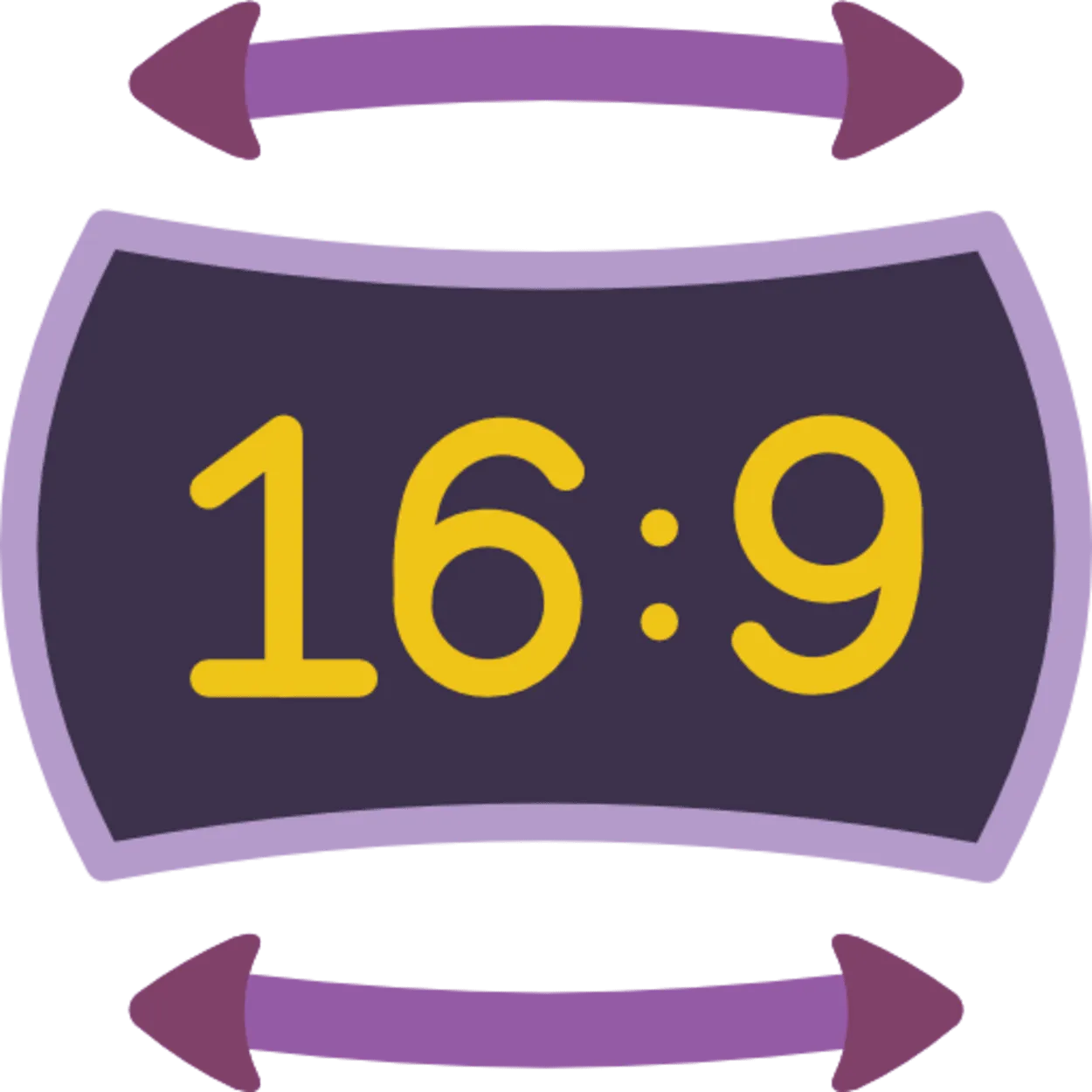
Aspect ratio
Poměr stran označuje proporcionální vztah mezi šířkou a výškou obrazovky vašeho monitoru. Toto nastavení je důležité vzít v úvahu při optimalizaci herního zážitku, protože může ovlivnit zorné pole a celkové vtažení do hry.
Většina monitorů má standardní poměr stran 16:9, který je ideální pro většinu moderních her a filmů. Některé hry a aplikace však mohou mít jiný poměr stran, například 21:9 nebo 4:3. Pokud váš monitor tyto poměry stran nativně nepodporuje, mohou se objevit černé pruhy v horní a dolní části nebo po stranách obrazovky.
Při nastavování poměru stran monitoru je důležité vzít v úvahu typ hry, kterou hrajete. Některým hrám, například střílečkám z pohledu první osoby, může širší poměr stran prospět, protože může poskytnout větší zorné pole a zvýšit pocit vtažení do děje. Jiné hry, jako jsou plošinovky nebo logické hry, nemusí širší poměr stran vyžadovat a lze je pohodlně hrát ve standardním poměru 16:9.
Stojí také za zmínku, že nastavení poměru stran může ovlivnit hustotu pixelů obrazu na obrazovce. Například roztažení obrazu 4:3 tak, aby se vešel na obrazovku 16:9, může mít za následek zkreslený a pixelovaný obraz.
4. Přizpůsobení jasu a kontrastu
Přizpůsobení nastavení jasu a kontrastu herního monitoru je dalším důležitým krokem při optimalizaci herního zážitku. Tato nastavení mohou ovlivnit celkovou vizuální kvalitu a čistotu obrazu na obrazovce.
Jas označuje celkovou světlost nebo tmavost obrazu, zatímco kontrast označuje rozdíl mezi nejsvětlejšími a nejtmavšími částmi obrazu. Úprava jasu a kontrastu vám může pomoci zobrazit více detailů v tmavších oblastech hry, nebo naopak zajistit, že světlé oblasti nebudou tak drsné pro vaše oči.
Při úpravě těchto nastavení je důležité, aby obraz nebyl příliš jasný nebo příliš tmavý, protože to může mít za následek únavu očí a nepohodlí během dlouhých herních seancí. Místo toho se snažte o vyváženost, která zajistí jasný a detailní obraz, aniž by způsobovala únavu očí.
Většina monitorů se dodává s přednastavenými nastaveními jasu a kontrastu, ale vyplatí se s těmito nastaveními experimentovat, abyste našli optimální úrovně pro své herní potřeby. Můžete také použít kalibrační nástroje nebo testovací obrazce, abyste vyladili nastavení a zajistili, že váš monitor zobrazuje co nejpřesnější barvy a úrovně jasu.
5. Teplota barev
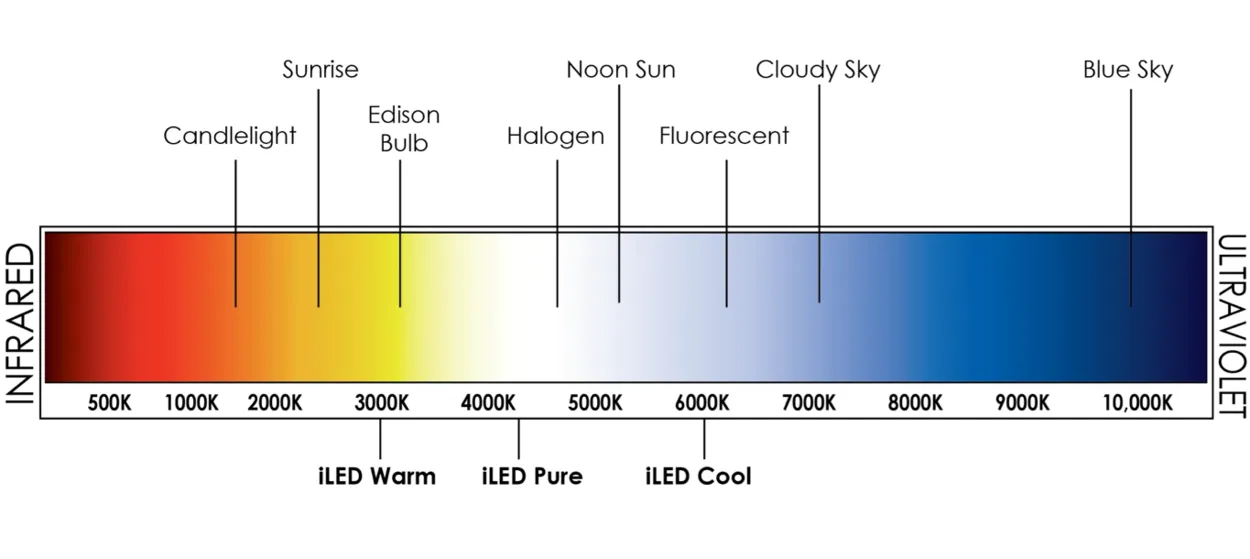
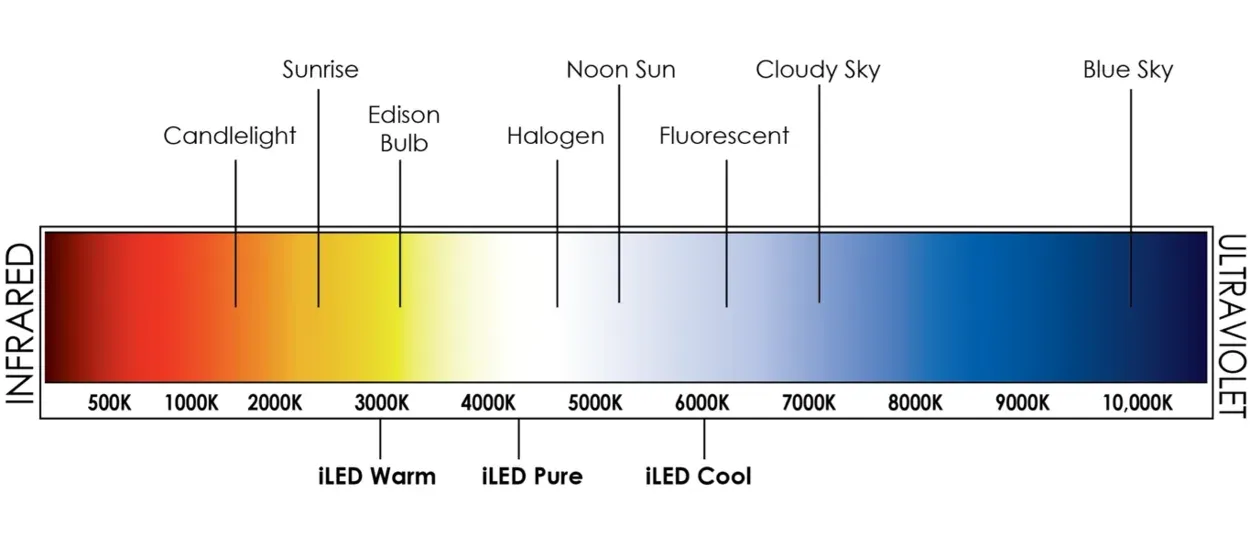
Color temperature
Teplota barev je dalším důležitým nastavením, které je třeba zvážit při optimalizaci herního monitoru. Odkazuje na celkový odstín nebo barevný tón obrazu na obrazovce a může mít významný vliv na vizuální kvalitu a čistotu hry.
Teplota barev se měří v kelvinech (K) a obvykle se pohybuje od 5000 K (teplá) do 10000 K (studená). Teplejší teplota barev má tendenci způsobit, že se obraz jeví více žlutý nebo oranžový, zatímco chladnější teplota barev má tendenci způsobit, že se obraz jeví více modrý.
Výběr správné teploty barev pro herní monitor vám pomůže zobrazit více detailů ve hře a zlepšit celkovou vizuální kvalitu. Při nastavování teploty barev je důležité vzít v úvahu typ hry, kterou hrajete, protože různým hrám mohou prospět různé barevné tóny.
Například hrám s temnější nebo atmosférickou atmosférou může prospět teplejší teplota barev, protože může zvýšit pocit vtažení do děje a usnadnit viditelnost detailů v tmavších oblastech. Na druhou stranu hrám s jasnou a živou grafikou může prospět chladnější teplota barev, protože díky ní mohou barvy působit živěji a vystupovat z obrazovky.
Většina monitorů se dodává s přednastavenými nastaveními teploty barev, ale můžete také použít kalibrační nástroje nebo testovací vzory, abyste vyladili nastavení a zajistili, že váš monitor zobrazuje co nejpřesnější barvy a odstíny.
6. Nastavení gama
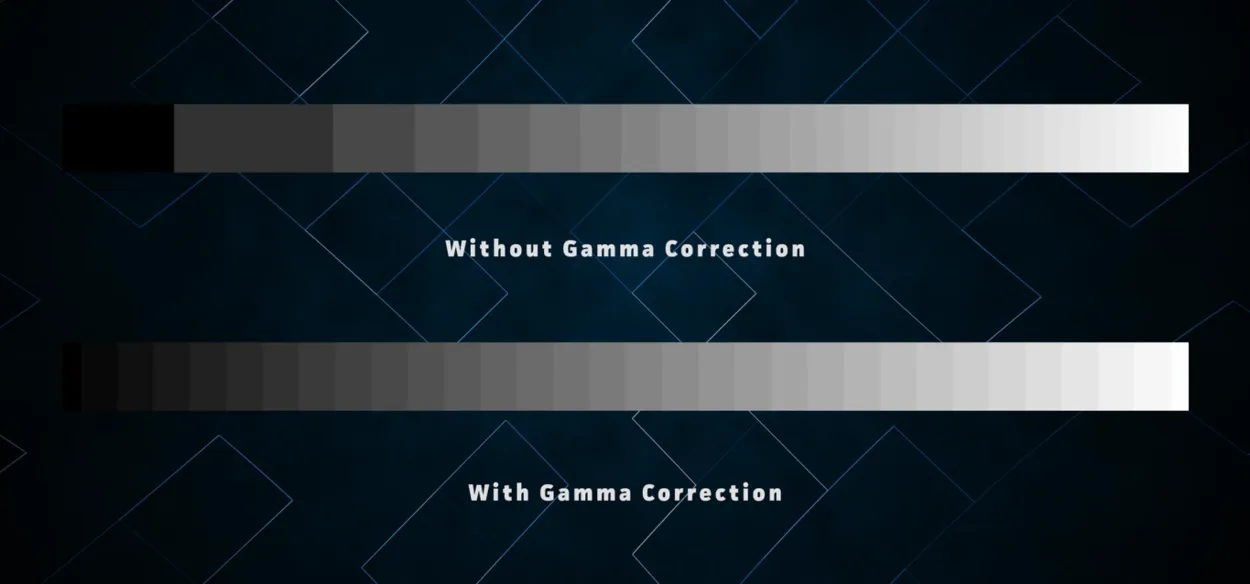
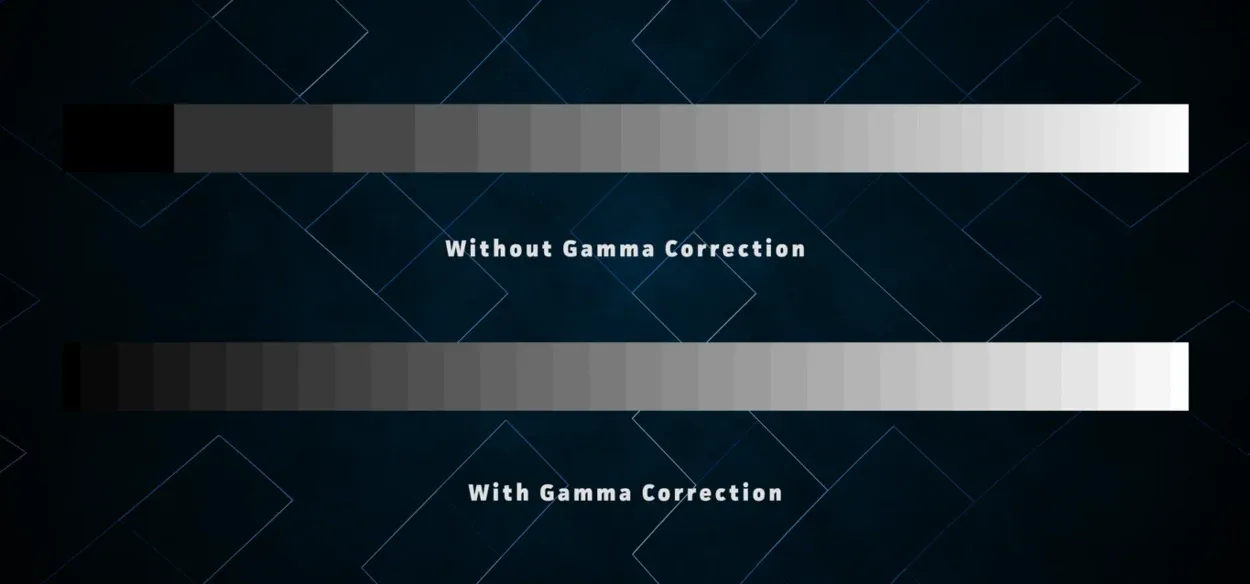
Gamma correction comparison
Nastavení gamma se týká vztahu mezi jasem vstupního signálu a jasem odpovídajícího výstupu na monitoru. Úprava nastavení gamma může mít významný vliv na kontrast a celkovou vizuální kvalitu obrazu na obrazovce.
Hodnota gamma 1,0 je považována za neutrální, zatímco hodnoty nad 1,0 jsou považovány za jasnější a hodnoty pod 1,0 za tmavší. Ve hrách vám úprava nastavení gama pomůže zobrazit více detailů v tmavších oblastech hry, takže snáze rozpoznáte nepřátele nebo jiné důležité prvky.
Je důležité si uvědomit, že úprava nastavení gamma může také ovlivnit přesnost barev a celkový jas obrazu na obrazovce. Je důležité experimentovat s různými nastaveními a najít optimální hodnotu gamma, která zajistí jasný a detailní obraz, aniž by byla ohrožena přesnost barev.
Většina monitorů se dodává s přednastavenými nastaveními gamma, ale můžete také použít kalibrační nástroje nebo testovací obrazce, abyste vyladili nastavení a zajistili, že váš monitor zobrazuje co nejpřesnější barvy a úrovně jasu.
7. Nastavení přebuzení
Nastavení Overdrive, známé také jako nastavení doby odezvy, se týká rychlosti, s jakou mohou pixely na vašem herním monitoru měnit barvy. Čím rychlejší je doba odezvy, tím méně duchů nebo rozmazání pohybu uvidíte na obrazovce během rychlé herní akce.
Nastavení Overdrive lze obvykle upravit v nabídce nastavení monitoru s možnostmi, jako je vypnuto, normální a extrémní. Je důležité si uvědomit, že příliš vysoké nastavení overdrive může mít za následek artefakty, jako je přebuzení nebo inverzní duchy, které mohou negativně ovlivnit vizuální kvalitu hry.
Doporučujeme začít s normálním nebo výchozím nastavením overdrive a podle toho upravit nastavení na základě vašich herních potřeb a preferencí. Pokud se během hraní setkáváte s rozmazáním pohybu nebo duchy, můžete zkusit zvýšit nastavení overdrive, abyste tyto efekty omezili. Buďte však opatrní a nenastavujte overdrive příliš vysoko, protože to může vést k vizuálním artefaktům a negativně ovlivnit celkový herní zážitek.
8. Nastavení zvuku


Nastavení zvuku na herním monitoru se vztahuje k možnostem zvukového výstupu, které jsou na zařízení k dispozici. Některé herní monitory mají vestavěné reproduktory, zatímco jiné vyžadují pro zvukový výstup připojení externích reproduktorů nebo sluchátek.
Pokud má váš herní monitor vestavěné reproduktory, je důležité upravit nastavení zvuku, aby byla kvalita zvuku optimalizována pro váš herní zážitek. To může zahrnovat úpravu hlasitosti, basů, výšek a dalších nastavení zvuku, abyste zajistili nejlepší kvalitu zvuku a ponoření do hry během hraní.
Pokud váš herní monitor vyžaduje pro výstup zvuku externí reproduktory nebo sluchátka, je důležité zajistit, aby nastavení zvuku bylo správně nakonfigurováno tak, aby fungovalo s vaší konkrétní zvukovou sestavou. To může zahrnovat úpravu výstupního zdroje a nastavení hlasitosti, abyste zajistili, že zvuk bude vycházet ze správného zdroje a na vhodné úrovni hlasitosti.
Některé herní monitory jsou navíc vybaveny funkcemi, jako jsou vestavěné ekvalizéry zvuku nebo předvolby zvuku, které mohou pomoci zlepšit kvalitu zvuku a poskytnout pohlcující herní zážitek. Experimentování s těmito nastaveními vám může pomoci najít optimální nastavení zvuku pro vaše konkrétní herní nastavení.
Často kladené otázky
Jaké barevné osvětlení je pro hraní her nejlepší?
Odpověď: Nejlepší volbou je LED nebo CFL (kompaktní zářivka) s teplotou bílého denního světla.
Používám panel TN a barvy na mé obrazovce se zdají být bledé. Co mohu udělat, abych to vyřešil?
Odpověď: Pomoci může úprava nastavení kontrastu a jasu. Bohužel TN panely obvykle produkují barvy, které se zdají být vymyté. Přesnějších barev dosáhnete použitím panelu VA nebo IPS.
Měl bych si vybrat monitor s frekvencí 144 Hz?
Odpověď: Když budete hrát s vyšší obnovovací frekvencí, budete mít plynulou herní relaci. Herní průmysl si libuje ve 144 Hz, a to z dobrého důvodu. Podle některých hráčů se ve chvíli, kdy vyzkoušíte 144Hz monitor, těžko vrátíte k nižší obnovovací frekvenci. Na druhou stranu, pokud vyzkoušíte monitor IPS, už se k používání TN nevrátíte. Obecně platí, že vše záleží na vašich preferencích.
Závěr
- Rozlišení monitoru byste měli kalibrovat, protože vyšší rozlišení vede k jasnějšímu a kvalitnějšímu zobrazení, zatímco nižší rozlišení vytváří rozmazaný obraz.
- Upravte obnovovací frekvenci monitoru tak, aby váš displej mohl častěji aktualizovat obraz.
- Pro lepší herní zážitek je třeba upravit poměr stran. Standardní poměr stran pro hraní her je 16,9. Pokud máte větší monitor nebo monitor s rozlišením 4K, můžete jej změnit na 21,9.
- Doporučené nastavení jasu pro hraní her je 250 až 350 kandel na metr čtvereční (cd/m2), zatímco kontrastní poměr by měl být 70-80 %.
- Teplotu barev můžete změnit podle svých potřeb, i když standardem pro videohry je 6500K.
- Zvýšení úrovně gamma může být dobrým nápadem, pokud dáváte přednost tmavším obrazovkám. Při nízké nebo střední hodnotě gamma se obraz jeví světlejší. Nastavení gamma pro nejlepší hraní her by se mělo pohybovat mezi hodnotami 2,2 a 2,4.
- Doba odezvy monitoru se zrychluje pomocí funkce overdrive, což také snižuje problémy s duchy a vlečením.
- Pokud jste si ještě nezakoupili nezávislé prostorové herní reproduktory, možná budete muset aktivovat nastavení zvuku na monitoru.
Další články
- Je rychlost 800 Mb/s pro hraní her dostatečná? [Odhaleno!]
- Je 400 Mb/s dostatečně rychlých pro hraní her? (Odpovězeno)
- Jak opravit nepřipojení zástrčky Wyze k Wifi?
